2D Bloky
Blok je položka, složená z jiných 2D položek. Chová se jako jedna položka v případě výběru, ale jako samostatné položky v případě zachytávání. Pro případ změn jednotlivých položek bloku je možné ho otevřít k editaci. Pak se takto otevřený blok chová jako jednotlivé položky, které se po změně opět vrátí do bloku. Při vytváření bloku se zadává:
- 2D položka nebo položky - blok může být složen z bloků (vnořený blok)
- Vkládací bod - za který se vkládá do dokumentu
- Vazební body - na které se dá zachytávat (např. při kreslení čáry,…)
- Název a atributy bloku.
Bloky mohou být vytvářeny pouze pro použití v jednom dokumentu, nebo ukládány do dokumentů pro opakované vkládání.
Strojní součásti jako šrouby, ložiska,… jsou do dokumentu vkládány jako bloky s předdefinovanými atributy. Více je popsáno v kapitole Knihovny strojních součástí.
Vytváření a vkládání bloků
Integrace bloku - IBL |
Po zadání vkládacího bodu, vazebních bodů a vybrání položek bloku, se mohou zadávat textové atributy, jak to nabízí tabulka. Správná maska obsahuje mimo jiné název bloku. Atributy mohou být viditelné nebo neviditelné. V případě viditelných atributů se navíc zadává jejich poloha v dokumentu.
Uložení bloku - UBL |
Položky v dokumentu mohou být uloženy jako dokument nebo jako blok. Pro časté vkládání menšího množství položek do dokumentů je vhodné uložit položky jako blok. Jsou-li touto funkcí uloženy položky integrované do bloku včetně atributů, bude položka vkládaná do dokumentu jako blok (jedna položka s textovými atributy). Bude-li uložena pouze skupina položek, bude do dokumentu vkládána pouze skupina položek (jednotlivé položky).
Vložit blok - VBL |
Tato funkce umožní vkládat do dokumentu bloky uložené do dokumentů. Jsou to bloky instalované s VariCADem (razítka, strojní součásti,…) nebo vlastní bloky vytvořené uživatelem. Po výběru příslušného bloku k vložení se zadá jeho pozice. Během vkládání je možné:
Zvětšení a rotace:
|
| Nový vodící bod - umožní během vkládání bloku přenést jinam vkládací bod bloku. |
Editace bloků
Editace bloku - EBL |
Umožní dočasně otevřít blok k editaci. Všechny položky bloku se chovají jako samostatné položky, a je možné na nich provádět běžné 2D funkce. Opětovným voláním této funkce bude blok opět uzavřen. Během zavírání bloku je možné přidávat nové položky k tomuto bloku (nebo je vypustit). Výběr položek je popsán také v kapitole Výběr 2D položek.
Změna referenčního bodu bloku - ERB |
U bloku v dokumentu změní polohu jeho referenčního (vkládacího) bodu.
Editace atributů bloku - EDA |
U bloku v dokumentu přidá, vymaže nebo změní textové atributy včetně jejich viditelnosti či neviditelnosti.
2D křivky
Položky vytvořené ve 2D lze integrovat do křivek, podobně jako do bloků. Křivky se také chovají a jsou vybírány jako jednotlivé položky. Na rozdíl od bloků můžete integrovat pouze stávající čáry, oblouky nebo křivky NURBS. Navíc můžete místo integrace nakreslit novou křivku.
Kreslení linie
Nakreslete křivku - KLI |
Kreslení křivky se skládá z lineárních segmentů. Volitelně (a ve výchozím nastavení) je každý roh zaoblený. Můžete přepínat jiný typ vkládaných segmentů z ikon z plovoucího menu nebo vyskakovacího okna (současný stisk levého a pravého tlačítka myši).
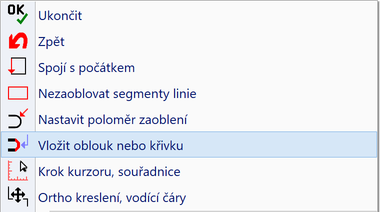
Vyskakovací okno obsahující možnosti křivky. Kreslení křivek používá dočasné a přechodné konstrukční čáry.
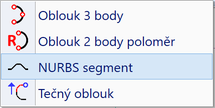
Vyskakovací okno obsahující možnosti různých typů segmentů.
Integrace linie - ILI |
Můžete vybrat existující položky a integrovat je do křivky. Všechny segment křivky musí na sebe navazovat. Nebo nejdříve vyberte segmenty a potvrďte pravým tlačítkem myši.
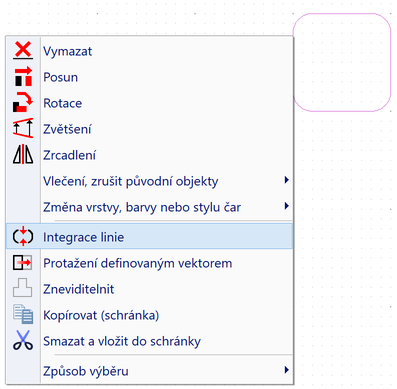
Vybrané objekty, integrace do křivky.
Úpravy křivek
Křivky jsou editovány stejným způsobem jako bloky. Vyberte příkaz nebo klepněte pravým tlačítkem myši na křivku a vyberte z nabídky úpravy. Viz Úpravy bloků. Na rozdíl od bloků nemají křivky definované atributy nebo bod vložení a body připojení.